Как остановить Word 2013 от использования заглавной буквы в первом слове предложения
Обычно, когда вы печатаете в Microsoft Word, любое слово, которое вы вводите после точки или вопросительного знака, автоматически пишется с заглавной буквы.
Хотя это полезно во многих ситуациях, вы можете работать над проектом, в котором вам не нужны или не нужны такие заглавные буквы.
Наше руководство ранее покажет вам, как отключить параметр, из-за которого в ваших документах Word появляется этот регистр с заглавными буквами.
Как запретить Microsoft Word писать первое слово в предложении с заглавной буквы
- Откройте Ворд.
- Выберите Файл вкладка
- Нажмите на Параметры кнопка.
- Выбрать Проверка вкладка
- Нажмите Параметры автозамены.
- Снимите флажок Сделать заглавной первую букву предложения поле, затем нажмите ХОРОШО .
Наше руководство продолжается ниже дополнительной информацией о том, как запретить Word использовать заглавную букву в первом слове предложения, включая изображения этих шагов.
Программы для Windows, мобильные приложения, игры - ВСЁ БЕСПЛАТНО, в нашем закрытом телеграмм канале - Подписывайтесь:)
Microsoft Word 2013 имеет несколько параметров автоматического форматирования, которые помогают исправить типичные опечатки. Один из этих параметров заставляет Microsoft Word автоматически делать первую букву нового предложения заглавной.
Однако, если вы намеренно используете строчную букву в начале предложения, это может немного раздражать. Наше руководство ниже направит вас в меню автозамены, где вы можете отключить этот параметр.
Как отключить автоматическое использование заглавных букв в новых предложениях в Word 2013 (руководство с иллюстрациями)
Шаги, описанные в этой статье, изменят параметр в меню автозамены, чтобы Word 2013 больше не делал первую букву предложения автоматически заглавной.
Шаг 1: Откройте Word 2013.
Шаг 2: Нажмите на Файл вкладку в верхнем левом углу окна.
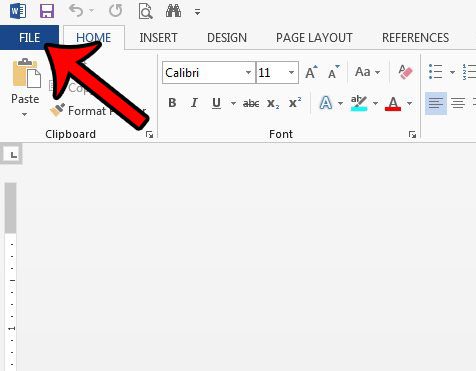
Шаг 3: Нажмите Параметры в левой колонке, чтобы открыть Параметры слова меню.
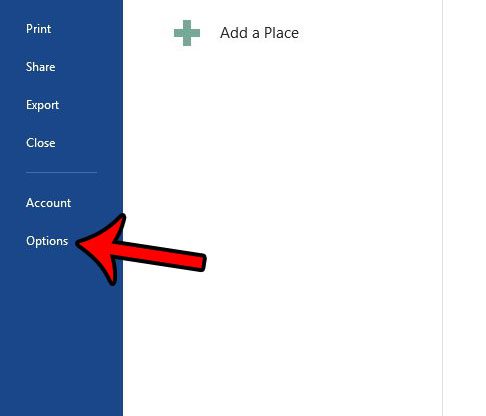
Шаг 4: Нажмите на Проверка вкладка в левой части Параметры слова окно.
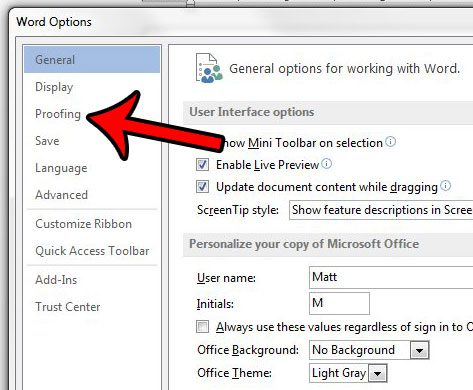
Шаг 5: Нажмите на Параметры автозамены кнопка.
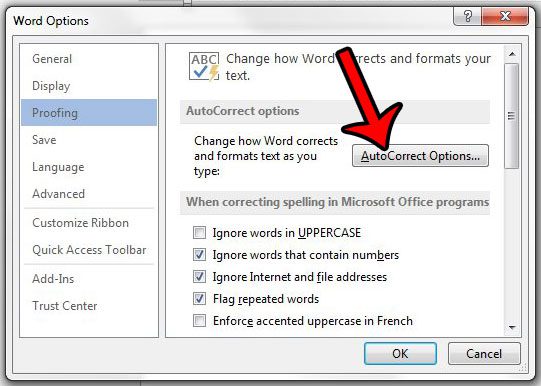
Шаг 6: Щелкните поле слева от Сделать заглавной первую букву предложения чтобы убрать галочку.
Затем вы можете нажать кнопку ХОРОШО кнопка в нижней части Автозамена окно, затем нажмите кнопку ХОРОШО кнопка в нижней части Параметры слова окно.
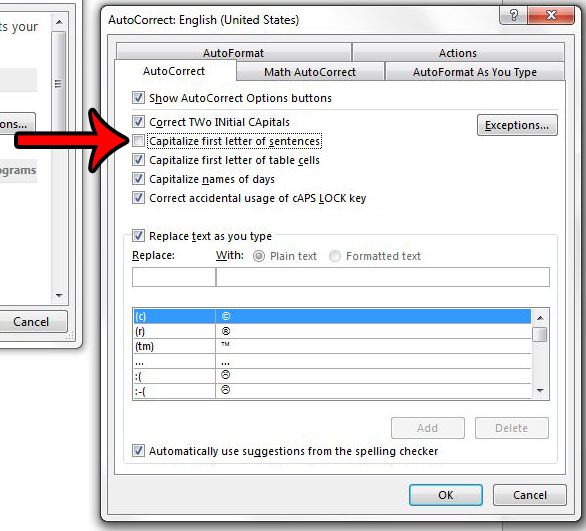
Теперь, когда вы знаете, как запретить Microsoft Word автоматически использовать первое слово в предложении с заглавной буквы, вы сможете настроить этот параметр всякий раз, когда редактируете документ, где вам нужно использовать другой параметр.
Есть ли на вашем компьютере документ, содержащий личную или конфиденциальную информацию? узнайте, как защитить паролем документы с помощью этой статьи, и не позволяйте другим людям, имеющим доступ к вашему компьютеру, читать документы, к которым вы добавляете защиту паролем.
Продолжай читать
Программы для Windows, мобильные приложения, игры - ВСЁ БЕСПЛАТНО, в нашем закрытом телеграмм канале - Подписывайтесь:)
